Si necesitas difuminar el rostro de alguien para tener privacidad o para ocultar su identidad, el efecto de desenfoque es una importante herramienta que tienes que aprender a usar para cuando edites tus videos. Como un usuario de Mac, probablemente has estado usando iMovie para difuminar rostros en videos o editando un video, y es probable que sea muy básico con un conjunto limitado de herramientas. Entonces, es posible que desees encontrar un editor de videos para Mac iOS que haga un excelente trabajo de desenfoque de rostros y objetos en un video.
En ese momento, Cut Final Pro X podría venirte a la mente, ¿verdad?
Bueno, todos sabemos que Cut Final Pro X es un editor de videos profesional desarrollado por Apple Inc. para su línea de software de Aplicaciones Pro. Además de desenfocar, también viene con una amplia selección de efectos que puedes modificar para crear el aspecto que desees. Por lo tanto, el Cut Final Pro X ha recibido una cálida bienvenida de los usuarios de Mac, especialmente de los profesionales en edición de videos.
En este artículo, me gustaría mostrarte cómo desenfocar rostros en Cut Final Pro con un tutorial paso a paso. Si te interesa, sigamos leyendo.
Consulta también: 10 aplicaciones para desenfocar rostros en fotos y videos
Pasos Rápidos: ¿Cómo Censurar & amp; Desenfocar un Rostro en Cut Final Pro?
Cut Final Pro X permite censurar rostros o desenfocar áreas de un segmento de video. Para hacerlo, sigue los pasos a continuación:
1. Inicia e importa tu video al CFP X, y una vez que se haya cargado, haz clic para seleccionar tu video en la línea de tiempo y después haz clic en el botón " Efectos " que se encuentra en la esquina superior derecha.
2. Ahora, aparecerá el navegador de Efectos y en Toda la lista desplegable de Videos & y Audios selecciona " Desenfoque & quot ;.
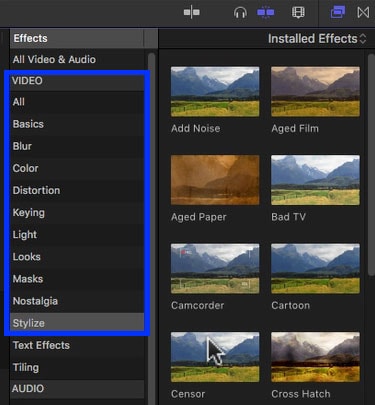
3. Para aplicar el efecto de Desenfoque, puedes arrastrar directamente el efecto desde el navegador de efectos a tu videoclip o hacer doble clic en él. Crea y ajusta un borde alrededor del rostro que deseas censurar y luego obten una vista previa de los cambios mediante la visualización de la miniatura del efecto de video.
4. Tienes la opción de modificar el efecto Desenfoque para obtener el aspecto exacto que necesitas. Para hacerlo, haz clic en el botón " Inspector " para revelar más configuraciones. Usa los controles deslizantes para ajustar el efecto.
5. Una vez que estés satisfecho con los resultados, haz clic en " ACEPTAR " para guardar el video censurado en tu Mac.
La Mejor alternativa a Final Cut Pro X: ¿Cómo Desenfocar Caras en un Video con el Editor de Videos Filmora para Mac?
Si crees que Final Cut Pro X puede ser difícil de usar o no te proporciona el tipo de efecto de desenfoque que necesitas para tu proyecto, debería consultar otras alternativas a Final Cut Pro X que ofrecen los desarrolladores de software para Editar Videos. Uno de los mejores editores de video que puedes usar en lugar de Final Cut Pro X es el Editor de Videos Filmora.
El Editor de Videos Filmora para Mac es una herramienta fácil de usar, no obstante, una potente herramienta para editar videos, que permite a los usuarios desenfocar caras con la última tecnología. Puede ayudar a los usuarios a rastrear y censurar rostros en movimiento en videos y difuminar caras en unos pocos clics. Lo que es más, este programa Editor de Videos con Rostro Desenfocado también puede ayudar a sus usuarios a dividir/fusionar videoclips, ajustar el contraste, el brillo y los colores de un video, aplicar más de 200 efectos y filtros especiales a videos agregar marcas de agua y subtítulos, etc. A tu gusto.
Funciones Clave:
- Dos formas diferentes de ayudarte a desenfocar la cara u objetos de alguien en un video en movimiento. Y puede usar la cara preestablecida incorporada para cambiar la cara en el video como desees.
- La capacidad de edición profesional te permite editar un video como un profesional, incluyendo división, recorte, rotación, superposición, combinación, etc.
- Los efectos de video avanzados te ayudan a crear un videoclip impresionante en segundos, como estabilización del video, pantalla verde, efecto de pitido, etc.
- Admite casi todos los formatos populares de audio y video como MP4, MP3, MOV, AVI, GIF, etc.
- ...
Pasos para difuminar caras con el software alternativo al Final Cut Pro
Descarga e instala este Editor de Videos de Desenfoque de Rostros para Mac en tu ordenador Mac, luego inícialo. Cuando esté listo, ahora haz clic en "Nuevo Proyecto" y pulsa "Importar archivos multimedia aquí" para cargar tu video en el programa para editarlo. Luego, arrastra y suelta el video en la línea de tiempo.

2. Hay dos formas de desenfocar rostros en el Editor de Videos Filmora: Mosaico o Efecto decambio de rostro. Para aplicar estos efectos, tienes que ir a "Efectos" en el menú superior y buscar la categoría "Utilidad" en el panel izquierdo.
- Efecto Mosaico: Si el rostro de tu video no se mueve mucho, el mejor efecto de desenfoque es Mosiaco. Para aplicarlo, dibuja un borde alrededor del rostro que deseas ocultar y haz clic en ACEPTAR.
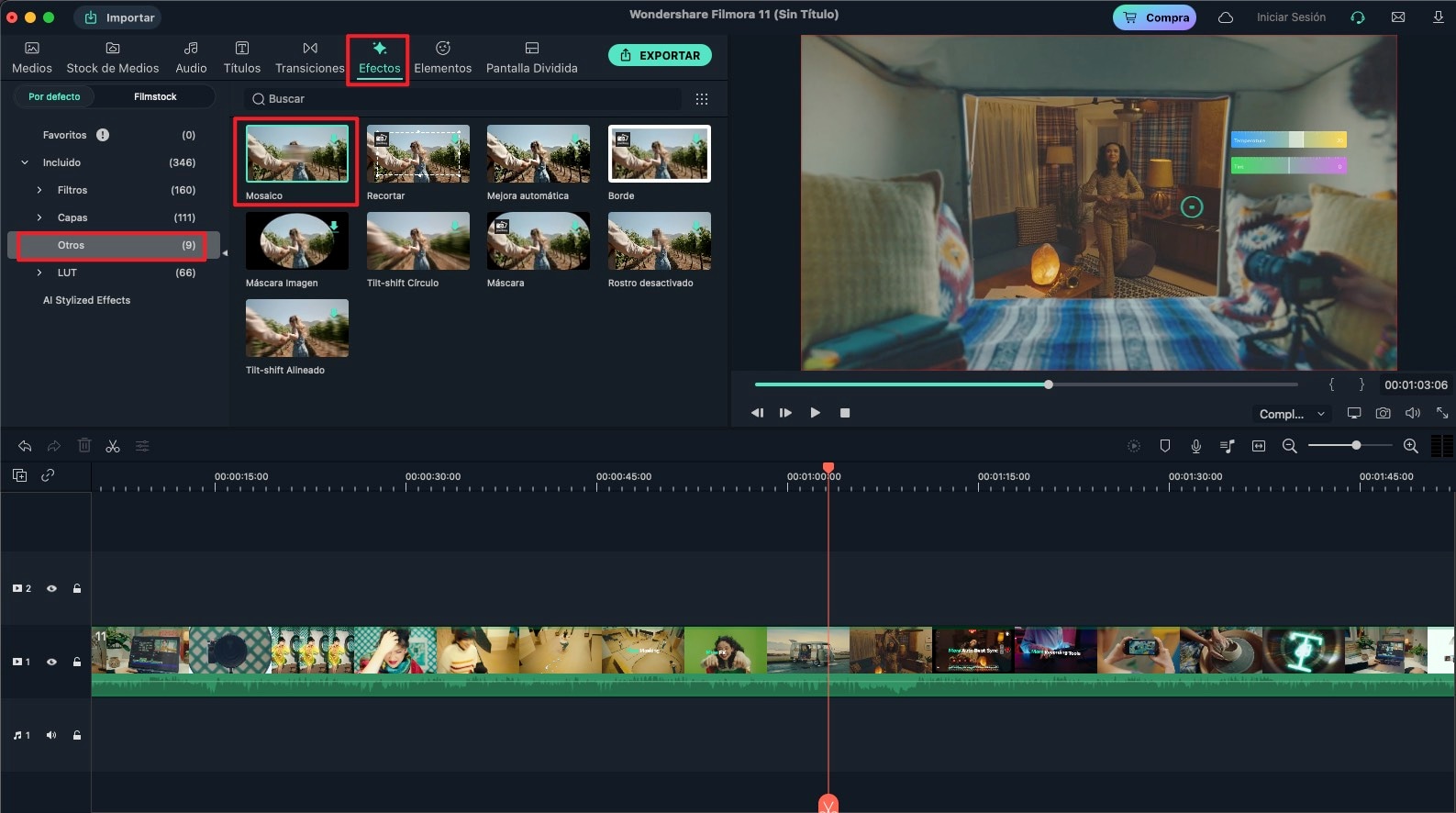
- Efecto Cambio de Rostro: si el rostro de la persona en tu video se mueve, me gustaría recomendarte el uso del efecto Cambio de Rostro. Para aplicarlo, simplemente arrastra el efecto Cambio de rostro a la línea de tiempo de tu video y automáticamente detectará, rastreará y desenfocará el rostro incluso mientras se mueve.
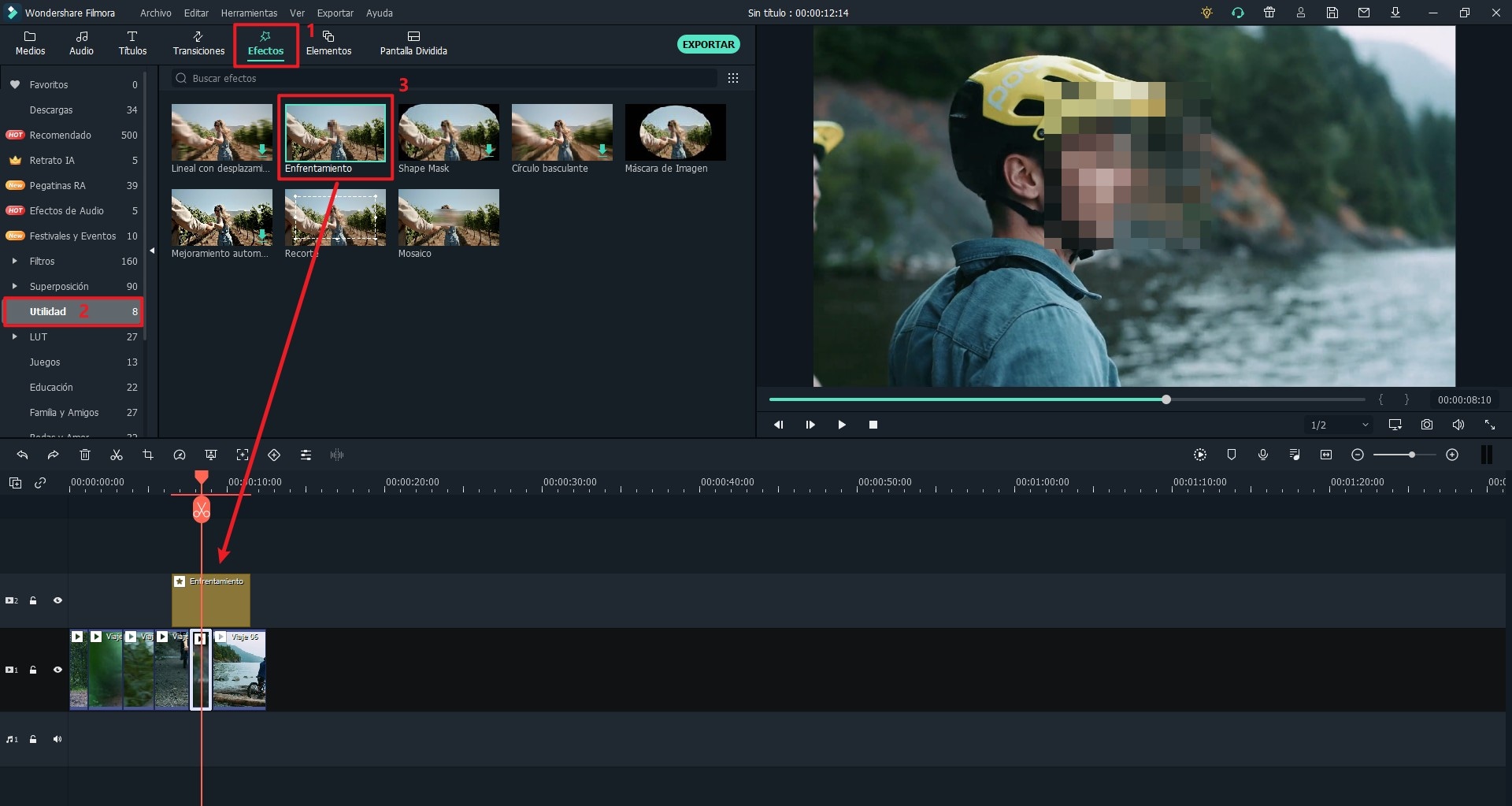
3. Tienes la opción de ajustar la configuración de cualquiera de los efectos para lograr el aspecto perfecto. Haz doble clic en el efecto que hayas aplicado y abrirás el panel de edición de efectos en el programa.
4. Cuando estés conforme con los resultados, haz clic en "ACEPTAR" para guardar estos ajustes. Luego, presiona el botón "Exportar" para guardar tu video censurado en cualquier formato que quieras, cárguelo directamente en sus páginas de redes sociales o grábalo en un DVD como desees.

Conclusión
No hay duda de que Final Cut Pro X puede ayudar a los usuarios a desenfocar rostros en un video sin perderlos, ¿entonces por qué también se recomienda el Editor de Videos Filmora como una alternativa?
Bueno, debo admitir que Final Cut Pro X es un software de edición de videos profesional para usuarios de Mac.
Pero,
No es fácil de usar ni accesible para toda la gente, especialmente cuando no está acostumbrada a la edición de videos o su presupuesto es limitado (debes pagar $ 299 para usar Final Cut Pro X).
Por lo tanto, el Editor de Videos Filmora para Mac o el Editor de Videos Filmora para Windows se presenta aquí como una de las mejores alternativas a Final Cut Pro X. Proporciona una forma más fácil de desenfocar rostro en un video a un precio asequible. Y también proporciona a los usuarios una versión de prueba gratuita si no os importa la marca de agua en vuestros archivos de videos de salida.
Ahora, hagamos clic en el ícono de abajo para tener una versión de prueba gratuita de este poderoso software.
Pónte en Contacto con el Centro de Soporte para Obtener una Solución Rápida >








